Relativní témata
[Instant Guard] Jak nastavit Instant Guard s přesměrováním portů s privátním WAN IP?
Pokud bude adresa WAN IP vašeho routeru privátní / virtuální adresou IP, váš router se může nacházet v bezdrátové síti, která je znázorněna níže. Váš router se připojuje k internetu prostřednictvím jiného routeru (zde je nazván jako „Root AP“ – kořenový přístupový bod). Root AP přidělí adresu IP vašemu routeru. V takovém případě musíte nastavit přesměrování portů, server NAT nebo virtuální server na kořenovém přístupovém bodu tak, aby byla síť Instant Guard VPN k dispozici pro privátní adresy IP.
Následující nákres popisuje, jak nastavit přesměrování portů v kořenovém přístupovém bodě. Pojďme si jako kořenový přístupový bod vzít jako příklad router ASUS. Adresa WAN IP routeru ASUS je 1.168.x.x a adresa IP přiřazená vašemu routeru je 192.168.1.100.
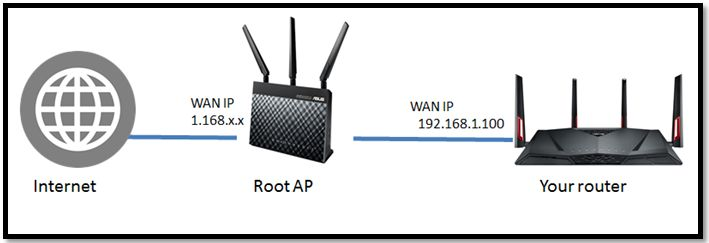
Poznámky:
(1) Musíte mít oprávnění ke změně nastavení kořenového přístupového bodu. Pokud je nemáte, obraťte se na svého správce sítě.
(2) Instalace se může u různých routerů lišit. Podrobné pokyny najdete v uživatelské příručce kořenového přístupového bodu.
Krok 1: Nastavte kořenový přístupový bod.
Přihlaste se k webovému rozhraní kořenového přístupového bodu a konfigurujte nastavení pro přesměrování portů / virtuální server / server NAT.
Poznámka: Více informací najdete v článku [Bezdrátový router] Jak se dostat do uživatelského rozhraní routeru (ASUSWRT).

Krok 2: Nastavení pravidel pro přesměrování portů pro tunel VPN
Nastavte pro VPN Instant Guard interní IP na 192.168.100.1 (tento případ) a externí port na 500 a 4500, protokol pak na UDP.
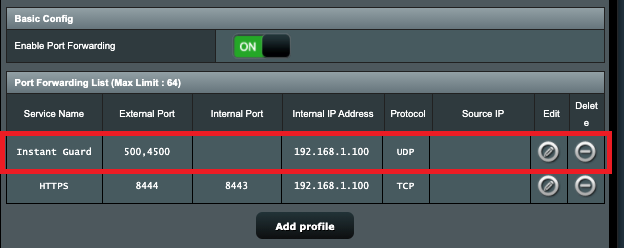
Krok 3: Nastavení pravidla přesměrování portů pro HTTPS
Pro HTTPS nastavte interní IP na 192.168.100.1 (tento případ), externí port na 8444, interní port na 8443 a protokol na TCP.
Upozorňujeme, že výchozí interní port HTTPS vašeho routeru je 8443. Ten můžete nastavit na základě konfigurace vašeho routeru.
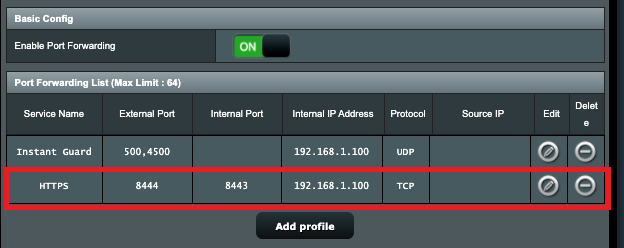
Krok 4: Přidejte profil VPN do aplikace Instant Guard prostřednictvím aplikace Router
Otevřete aplikaci Router, přejděte do Nastavení / Instant Guard a klikněte na Nastavit VPN s přesměrováním portů.
Zadejte WAN IP nebo DDNS kořenového přístupového bodu (s číslem portu nastaveným pro externí port HTTPS), například 1.168.x.x : 8444 nebo abcd@asuscomm.com:8444.
Klikněte na Další a přidejte tím svůj router k profilu Instant Guard.
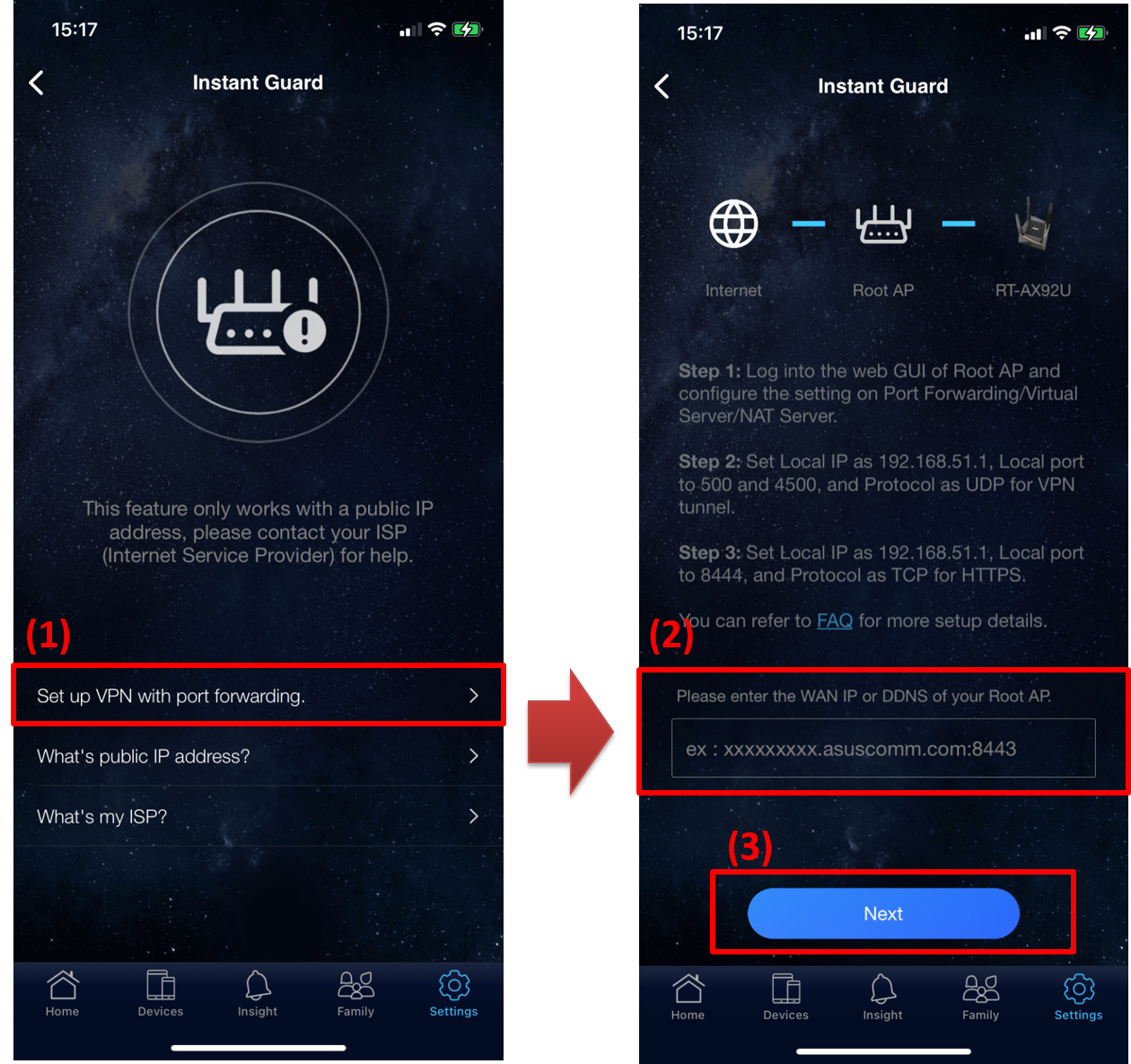
Jak získat utilitu nebo firmware?
Nejnovější ovladače, software, firmware a uživatelské manuály najdete v centru stahování ASUS.
Pokud budete potřebovat více informací o centru stahování ASUS, využijte tento odkaz.